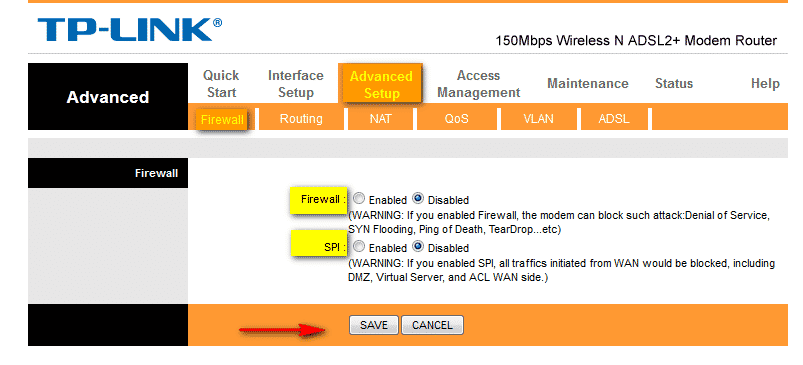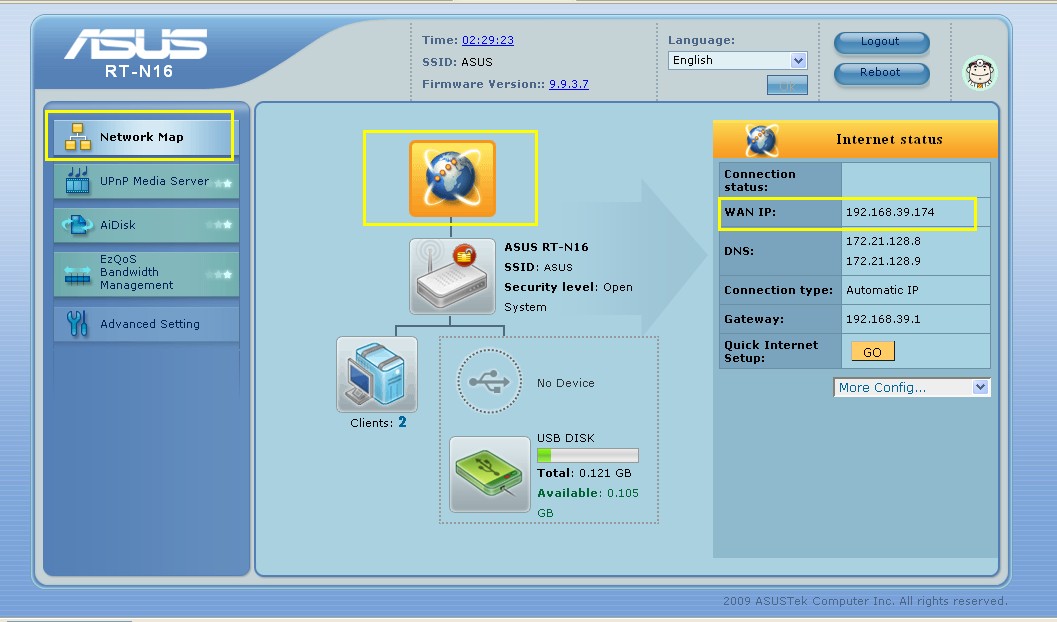എലോൺ മസ്ക് ഏറ്റെടുത്തതിന് ശേഷം, ട്വിറ്റർ നിരവധി സുപ്രധാന മാറ്റങ്ങൾക്ക് വിധേയമായി. ട്വിറ്റർ ബ്ലൂ അവതരിപ്പിക്കുന്നത് മുതൽ പോസ്റ്റിംഗ് പോസ്റ്റുകളുടെ വില പരിമിതപ്പെടുത്തുന്നത് വരെ, വർഷങ്ങളായി ട്വിറ്റർ നാടകീയമായ മാറ്റങ്ങൾ കണ്ടു. പ്ലാറ്റ്ഫോമിൽ എല്ലാ സാധ്യതകളും ഉണ്ടായിരുന്നിട്ടും, അതിന്റെ മിക്ക പ്രവർത്തനങ്ങളും മാറ്റമില്ലാതെ തുടരുന്നു.
ലോകമെമ്പാടും മുന്നൂറ് ദശലക്ഷത്തിലധികം ഉപയോക്താക്കളുള്ള, വെബിലെ ഏറ്റവും വലിയ മൈക്രോബ്ലോഗിംഗ് പ്ലാറ്റ്ഫോമായി ട്വിറ്റർ തുടരുന്നു. ട്വിറ്ററിൽ, നിങ്ങളുടെ പ്രിയപ്പെട്ട സെലിബ്രിറ്റികളുമായി കണക്റ്റുചെയ്യാനും ടെക്സ്റ്റുകൾ പോസ്റ്റ് ചെയ്യാനും വീഡിയോകൾ/GIF-കൾ പോസ്റ്റ് ചെയ്യാനും കഴിയും. എന്നിരുന്നാലും, പല ഉപയോക്താക്കളും ഇഷ്ടപ്പെടാത്ത ഒരു കാര്യം ട്വിറ്റർ സ്വയമേവ വീഡിയോ പോസ്റ്റുകൾ പ്ലേ ചെയ്യുന്നു എന്നതാണ്.
നിങ്ങളൊരു സജീവ ട്വിറ്റർ ഉപയോക്താവാണെങ്കിൽ, പ്ലാറ്റ്ഫോമിൽ പങ്കിടുന്ന വീഡിയോകൾ നിങ്ങൾ അവയിലൂടെ സ്ക്രോൾ ചെയ്യുമ്പോൾ സ്വയമേവ പ്ലേ ചെയ്യാൻ തുടങ്ങുന്നത് നിങ്ങൾ ശ്രദ്ധിച്ചിരിക്കാം. കാരണം ഇതാണ് ട്വിറ്ററിന്റെ ഡിഫോൾട്ട് ക്രമീകരണം, എന്നാൽ വീഡിയോ ഓട്ടോപ്ലേ പ്രവർത്തനരഹിതമാക്കാൻ നിങ്ങൾക്ക് ഇത് എളുപ്പത്തിൽ മാറ്റാനാകും.
നിങ്ങൾക്ക് പരിമിതമായ ഇന്റർനെറ്റ് ബാൻഡ്വിഡ്ത്ത് ഉണ്ടെങ്കിലോ ട്വിറ്റർ വീഡിയോകൾ കാണാൻ താൽപ്പര്യമില്ലെങ്കിൽ, ഓട്ടോപ്ലേ ഫീച്ചറുകൾ ഓഫാക്കുന്നതാണ് നല്ലത്. വീഡിയോ ഓട്ടോപ്ലേ ഓഫാക്കിയിരിക്കുമ്പോൾ, നിങ്ങൾ അവയിലൂടെ സ്ക്രോൾ ചെയ്യുമ്പോൾ വീഡിയോകളോ GIF-കളോ പ്ലേ ചെയ്യില്ല. ഇന്റർനെറ്റ് ബാൻഡ്വിഡ്ത്ത് സംരക്ഷിക്കാൻ നിങ്ങൾ Twitter-ൽ സ്വയമേവ പ്ലേ ചെയ്യുന്ന വീഡിയോകൾ പ്രവർത്തനരഹിതമാക്കണം.
ട്വിറ്ററിൽ ഓട്ടോപ്ലേ ഓഫാക്കുന്നതെങ്ങനെ
അതിനാൽ, ട്വിറ്ററിൽ ഓട്ടോപ്ലേ നിർത്താൻ നിങ്ങൾ ആഗ്രഹിക്കുന്നുവെങ്കിൽ, ഗൈഡ് വായിക്കുന്നത് തുടരുക. അതിനാൽ, ഡെസ്ക്ടോപ്പിനും മൊബൈലിനുമായി ട്വിറ്ററിൽ ഓട്ടോപ്ലേ നിർത്തുന്നതിനുള്ള ചില ലളിതമായ ഘട്ടങ്ങൾ ഞങ്ങൾ പങ്കിട്ടു. നമുക്ക് തുടങ്ങാം.
1. ട്വിറ്റർ ഡെസ്ക്ടോപ്പിൽ ഓട്ടോപ്ലേ എങ്ങനെ ഓഫാക്കാം
നിങ്ങൾ Twitter-ന്റെ വെബ് പതിപ്പാണ് ഉപയോഗിക്കുന്നതെങ്കിൽ, Twitter ഡെസ്ക്ടോപ്പിൽ വീഡിയോകൾ സ്വയമേവ പ്ലേ ചെയ്യുന്നത് നിർത്താൻ നിങ്ങൾ ഈ ലളിതമായ ഘട്ടങ്ങൾ പാലിക്കണം. നിങ്ങൾ ചെയ്യേണ്ടത് ഇതാ.
- നിങ്ങളുടെ കമ്പ്യൂട്ടറിൽ നിങ്ങളുടെ പ്രിയപ്പെട്ട വെബ് ബ്രൗസർ സമാരംഭിക്കുക.
- അടുത്തതായി, Twitter വെബ്സൈറ്റ് സന്ദർശിച്ച് നിങ്ങളുടെ അക്കൗണ്ടിലേക്ക് ലോഗിൻ ചെയ്യുക.
- നിങ്ങൾ ലോഗിൻ ചെയ്തുകഴിഞ്ഞാൽ, ക്ലിക്കുചെയ്യുക കൂടുതൽ ഐക്കൺ ഇടത് സൈഡ്ബാറിൽ.
കൂടുതൽ ഐക്കണിൽ ക്ലിക്ക് ചെയ്യുക - ദൃശ്യമാകുന്ന മെനുവിൽ, തിരഞ്ഞെടുക്കുക ക്രമീകരണങ്ങളും പിന്തുണയും.
ക്രമീകരണങ്ങളും പിന്തുണയും - അടുത്തതായി, ടാപ്പ് ചെയ്യുക ക്രമീകരണങ്ങളും സ്വകാര്യതയും.
ക്രമീകരണങ്ങളും സ്വകാര്യതയും - ക്രമീകരണത്തിലും സ്വകാര്യതയിലും ടാപ്പ് ചെയ്യുക പ്രവേശനക്ഷമത, പ്രദർശനം, ഭാഷകൾ.
പ്രവേശനക്ഷമത, പ്രദർശനം, ഭാഷകൾ - ഇപ്പോൾ ക്ലിക്ക് ചെയ്യുക ഡാറ്റ ഉപയോഗം.
ഡാറ്റ ഉപയോഗം - ക്ലിക്കുചെയ്യുക ഓട്ടോപ്ലേ എന്നിട്ട് അത് "ആരംഭിക്കുക".
ഒരിക്കലും അല്ല എന്ന് സജ്ജമാക്കുക
അത്രയേയുള്ളൂ! ഇങ്ങനെയാണ് ട്വിറ്ററിൽ വീഡിയോകൾ സ്വയമേവ പ്ലേ ചെയ്യുന്നത് നിർത്തുന്നത്.
2. ട്വിറ്റർ മൊബൈലിൽ വീഡിയോകൾ ഓട്ടോപ്ലേ ചെയ്യുന്നത് എങ്ങനെ നിർത്താം
പ്ലാറ്റ്ഫോമിൽ പങ്കിട്ട ഉള്ളടക്കം കാണുന്നതിന് നിങ്ങൾ Twitter മൊബൈൽ ആപ്പ് ഉപയോഗിക്കുകയാണെങ്കിൽ, നിങ്ങൾ ഈ ഘട്ടങ്ങൾ പാലിക്കണം. Twitter മൊബൈൽ ആപ്പിൽ ഓട്ടോപ്ലേ ഓഫാക്കാനുള്ള ചില ലളിതമായ ഘട്ടങ്ങൾ ഇതാ.
- ആദ്യം, ഒരു ആപ്പ് തുറക്കുക ട്വിറ്റർ നിങ്ങളുടെ Android അല്ലെങ്കിൽ iPhone ഉപകരണത്തിൽ.
- നിങ്ങൾ ആപ്ലിക്കേഷൻ തുറക്കുമ്പോൾ, നിങ്ങളുടെ അക്കൗണ്ടിലേക്ക് ലോഗിൻ ചെയ്യുക. അടുത്തതായി, സൈഡ് മെനു തുറന്ന് ടാപ്പുചെയ്യാൻ വലത്തേക്ക് സ്വൈപ്പ് ചെയ്യുക ക്രമീകരണങ്ങളും പിന്തുണയും.
ക്രമീകരണങ്ങളും പിന്തുണയും - ഇൻ ക്രമീകരണങ്ങളും സ്വകാര്യതയും, ക്ലിക്ക് ചെയ്യുക പ്രവേശനക്ഷമത, പ്രദർശനം, ഭാഷകൾ.
പ്രവേശനക്ഷമത, ഡിസ്പ്ലേ, ഭാഷകൾ എന്നിവ ക്ലിക്ക് ചെയ്യുക - അടുത്ത സ്ക്രീനിൽ, ടാപ്പ് ചെയ്യുക ഡാറ്റ ഉപയോഗം.
ഡാറ്റ ഉപയോഗത്തിൽ ടാപ്പ് ചെയ്യുക - അതിനുശേഷം, ടാപ്പുചെയ്യുക വീഡിയോ ഓട്ടോപ്ലേ. ദൃശ്യമാകുന്ന പ്രോംപ്റ്റിൽ, തിരഞ്ഞെടുക്കുക ആരംഭിക്കുക.
വീഡിയോ ഓട്ടോപ്ലേ ടാപ്പ് ചെയ്യുക, തുടർന്ന് ദൃശ്യമാകുന്ന പ്രോംപ്റ്റിൽ ഒരിക്കലും തിരഞ്ഞെടുക്കുക
അത്രയേയുള്ളൂ! ട്വിറ്റർ മൊബൈൽ ആപ്പിൽ വീഡിയോ ഓട്ടോപ്ലേ നിർത്തുന്നത് ഇങ്ങനെയാണ്.
അതിനാൽ, ട്വിറ്റർ ഡെസ്ക്ടോപ്പിലും മൊബൈലിലും സ്വയമേവ പ്ലേ ചെയ്യുന്നത് നിർത്താനുള്ള ചില ലളിതമായ ഘട്ടങ്ങളായിരുന്നു ഇവ. മാറ്റങ്ങൾ വരുത്തിയ ശേഷം, നിങ്ങൾ ഫീഡിലൂടെ സ്ക്രോൾ ചെയ്യുമ്പോൾ വീഡിയോകൾ സ്വയമേവ പ്ലേ ചെയ്യില്ല. അഭിപ്രായങ്ങളിൽ ട്വിറ്ററിൽ വീഡിയോ ഓട്ടോപ്ലേ പ്രവർത്തനരഹിതമാക്കാൻ നിങ്ങൾക്ക് കൂടുതൽ സഹായം ആവശ്യമുണ്ടെങ്കിൽ ഞങ്ങളെ അറിയിക്കുക.